-
技术员教你 win7系统提示Dpp Viewer Module停止工作的恢复教程
- 发布日期:2021-03-05 05:47:13 作者:bag198技术 来 源:http://www.bag198.com
win7系统提示Dpp Viewer Module停止工作的问题司空见惯;不少人觉得win7系统提示Dpp Viewer Module停止工作其实并不严重,但是如何解决win7系统提示Dpp Viewer Module停止工作的问题,知道的人却不多;小编简单说两步,你就明白了;1、更新Digital Photo Professional ,把Digital Photo Professional 升级到最新或重新下载新版本的软件进行安装; 2、设置Digital Photo Professional 运行的兼容性;就可以了。如果没太懂,请看下面win7系统提示Dpp Viewer Module停止工作的解决方法的更多介绍。
1、更新Digital Photo Professional ,把Digital Photo Professional 升级到最新或重新下载新版本的软件进行安装;
2、设置Digital Photo Professional 运行的兼容性;
3、右键点击Digital Photo Professional 桌面图标,选择“属性”,在属性框中选择“快捷方式”项,“打开文件位置”;
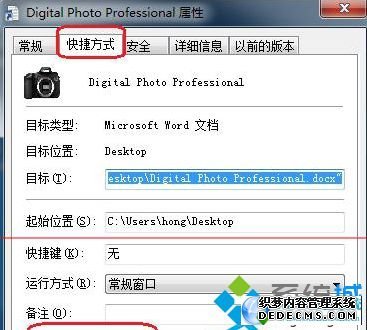
4、右键点击此时选定的程序(Digital Photo Professional ),同样选择“属性”,在属性框中选择“兼容性”,找到“兼容模式”,“以兼容模式运行这个程序”前面的勾打上,然后下拉框中选择“Windows XP(Service Pack 3)”,确定后即可以XP系统的兼容模式正常运行DPP。
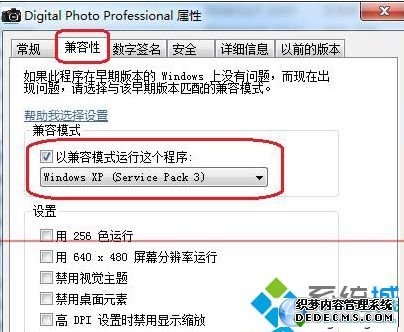
Win7系统提示Dpp Viewer Module停止工作的解决方法讲解到这里,只要让Digital Photo Professional与系统兼容即可解决问题。
是不是困扰大家许久的win7系统提示Dpp Viewer Module停止工作的解决方法问题已经解决了呢?还有不知道怎么解决的小伙伴赶快来学习一下吧!更多相关教程,请继续关注我们。
 电脑公司 Ghost Win7 64位纯净版系统下载 v2020.07
电脑公司 Ghost Win7 64位纯净版系统下载 v2020.07 番茄花园 Ghost Win7 32位纯净版 v2019.04
番茄花园 Ghost Win7 32位纯净版 v2019.04